Linux 운영 체제 및 Oracle 데이터베이스를 빠르게 설정
Apr 19, 2024 am 09:25 AM
oracle
linux
access
리눅스 튜토리얼
레드햇
리눅스 시스템
리눅스 운영체제
리눅스 명령
리눅스 인증
빨간 모자 리눅스
리눅스 비디오
준비:
1 Oracle의 가상 머신 소프트웨어인 VirtualBox를 다운로드하고 설치하세요
2. Oracle 사전 구축 개발자 VM(Oracle VM VirtualBox용) 다운로드: 여기
사전 구축된 VM 페이지에서 데이터베이스 앱 개발 VM을 찾으세요. 이 가상 머신 템플릿에는 Oracle Linux 및 다양한 Oracle 데이터베이스 개발 관련 소프트웨어가 내장되어 있으며 거의 구성 없이 시작할 수 있습니다. 소프트웨어 목록을 살펴보겠습니다:
- 오라클 리눅스 6.5
- Oracle Database 12c 릴리스 1 엔터프라이즈 에디션
- 오라클 XML DB
- 오라클 SQL 개발자
- Oracle SQL 개발자 데이터 모델러
- 오라클 애플리케이션 익스프레스
- Hands-On-Lab(Firefox의 도구 모음 메뉴를 통해 액세스)
물론 데이터베이스 VM 템플릿 외에도 Oracle WebCenter Portal VM, Solaris 11 Admin VM, SOA 및 BPM 개발 VM 등과 같은 다른 템플릿도 많이 있습니다.
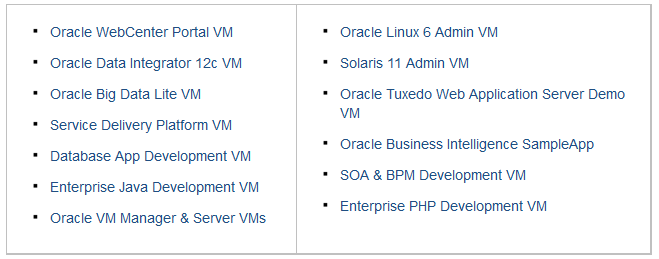
설치 구성
준비가 완료되면 몇 가지 간단한 구성 단계만 거치면 됩니다. 먼저 VirtualBox를 열고 관리>가상 컴퓨터 가져오기(어플라이언스 가져오기)
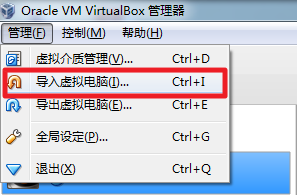
다운로드한 OVA 파일을 선택하세요(사전 구축된 Oracle VM VirtualBox 어플라이언스)
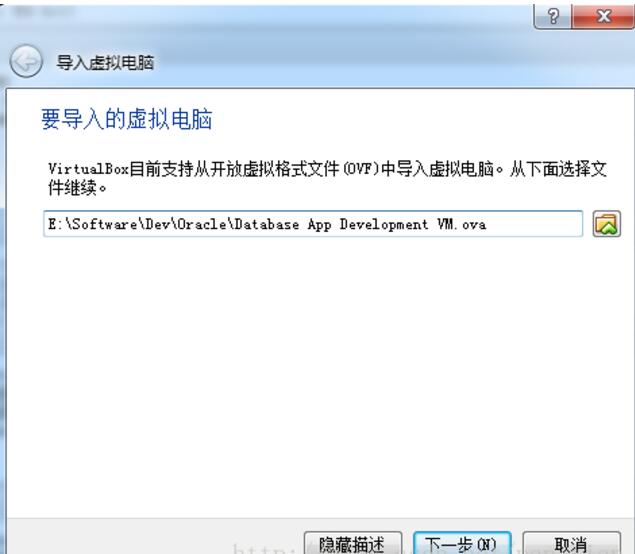
가상 컴퓨터를 가져오세요. 여기서 가상 머신 이름, 메모리 조정 등의 맞춤 설정을 할 수 있습니다...
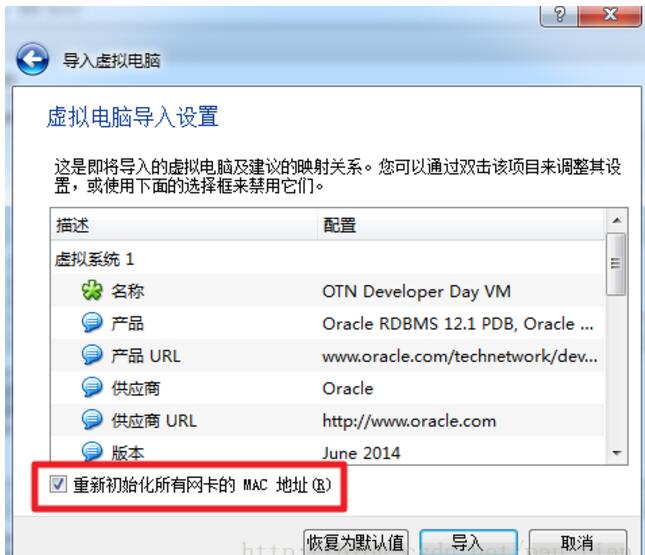
참고: 여기에서 "모든 네트워크 카드의 MAC 주소를 다시 초기화"를 확인하세요. 그렇지 않으면 복사된 환경이 원래 환경과 동일한 MAC 주소를 유지하므로 네트워크 액세스 문제가 발생할 수 있습니다.
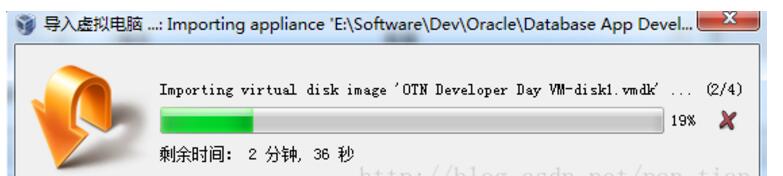
가져오기가 완료되면 가상 머신을 실행하세요. 몇 분 정도 기다리면 Oracle Linux 로그인 인터페이스가 표시됩니다.
기본 로그인 사용자는 oracle이며 비밀번호도 oracle입니다. 루트 사용자의 비밀번호도 oracle입니다.
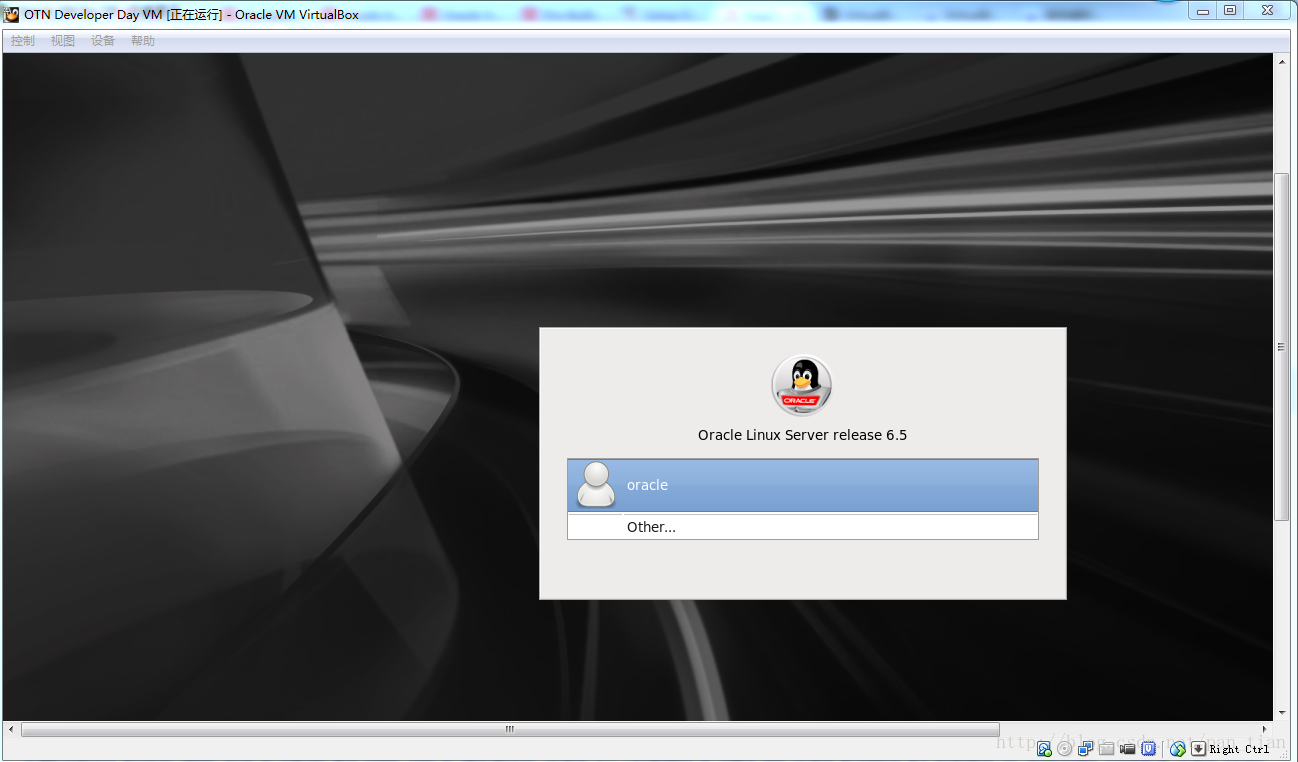
로그인 후 인터페이스.
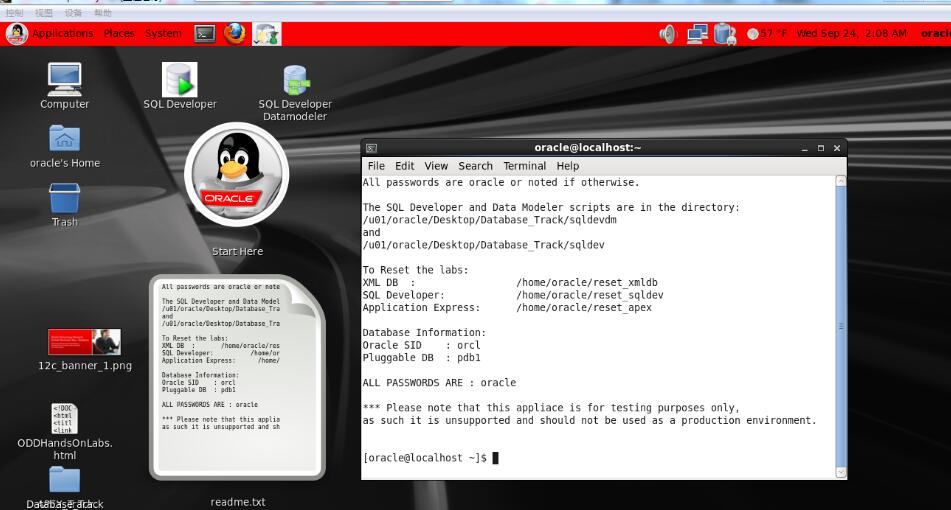
이론적으로는 네트워크 접속이 가능해야 합니다.
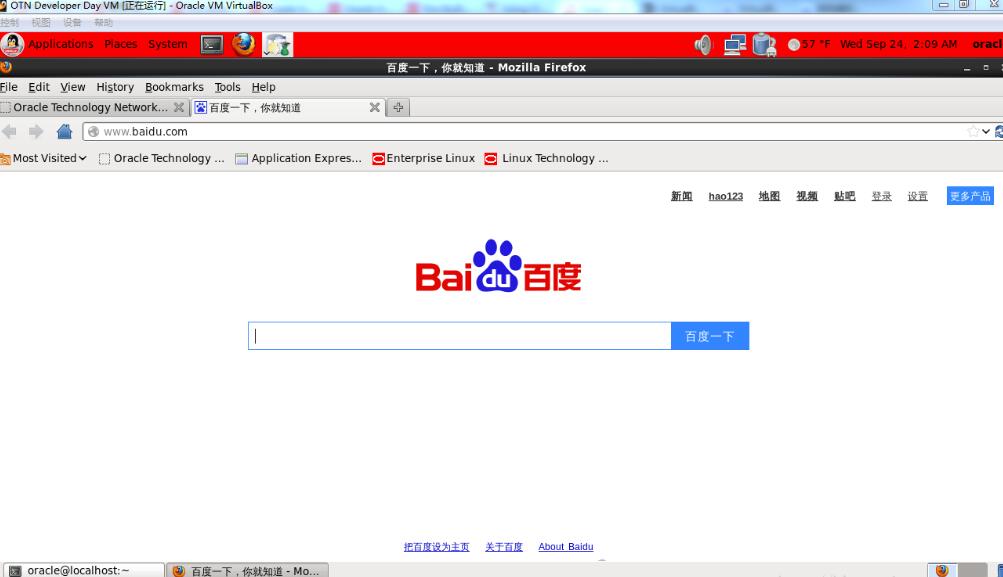
SQLplus는 데이터베이스에 액세스하는 데 문제가 없습니다.
sys/oracle
시간/oracle
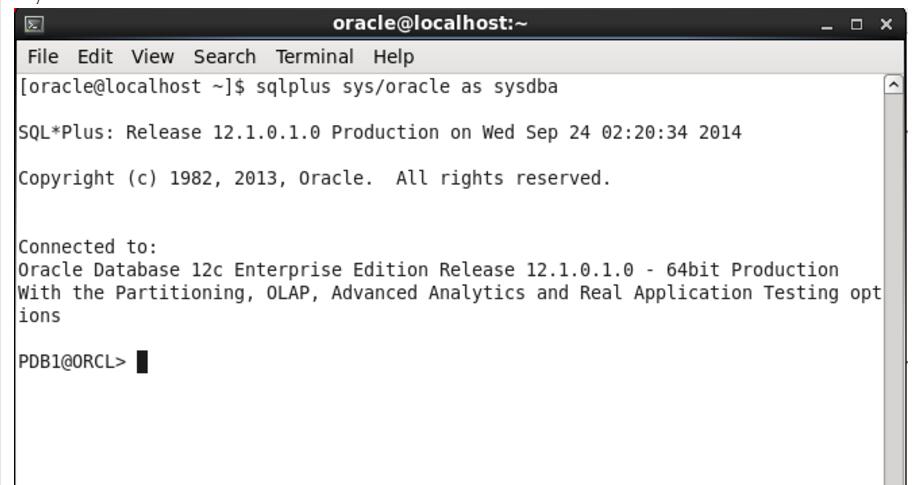
위 내용은 Linux 운영 체제 및 Oracle 데이터베이스를 빠르게 설정의 상세 내용입니다. 자세한 내용은 PHP 중국어 웹사이트의 기타 관련 기사를 참조하세요!
본 웹사이트의 성명
본 글의 내용은 네티즌들의 자발적인 기여로 작성되었으며, 저작권은 원저작자에게 있습니다. 본 사이트는 이에 상응하는 법적 책임을 지지 않습니다. 표절이나 침해가 의심되는 콘텐츠를 발견한 경우 admin@php.cn으로 문의하세요.

인기 기사
2 포인트 박물관 : Bungle Wasteland Location Guide
4 몇 주 전
By 尊渡假赌尊渡假赌尊渡假赌
스플릿 소설을이기는 데 얼마나 걸립니까?
3 몇 주 전
By DDD
Repo : 팀원을 부활시키는 방법
3 몇 주 전
By 尊渡假赌尊渡假赌尊渡假赌
헬로 키티 아일랜드 어드벤처 : 거대한 씨앗을 얻는 방법
3 몇 주 전
By 尊渡假赌尊渡假赌尊渡假赌

인기 기사
2 포인트 박물관 : Bungle Wasteland Location Guide
4 몇 주 전
By 尊渡假赌尊渡假赌尊渡假赌
스플릿 소설을이기는 데 얼마나 걸립니까?
3 몇 주 전
By DDD
Repo : 팀원을 부활시키는 방법
3 몇 주 전
By 尊渡假赌尊渡假赌尊渡假赌
헬로 키티 아일랜드 어드벤처 : 거대한 씨앗을 얻는 방법
3 몇 주 전
By 尊渡假赌尊渡假赌尊渡假赌

뜨거운 기사 태그

메모장++7.3.1
사용하기 쉬운 무료 코드 편집기

SublimeText3 중국어 버전
중국어 버전, 사용하기 매우 쉽습니다.

스튜디오 13.0.1 보내기
강력한 PHP 통합 개발 환경

드림위버 CS6
시각적 웹 개발 도구

SublimeText3 Mac 버전
신 수준의 코드 편집 소프트웨어(SublimeText3)

뜨거운 주제
Gmail 이메일의 로그인 입구는 어디에 있나요?
 7116
7116
 9
9
 7116
7116
 9
9
자바 튜토리얼
 1534
1534
 14
14
 1534
1534
 14
14
라라벨 튜토리얼
 1254
1254
 25
25
 1254
1254
 25
25
PHP 튜토리얼
 1205
1205
 29
29
 1205
1205
 29
29
Cakephp 튜토리얼
 1153
1153
 46
46
 1153
1153
 46
46
 DeepSeek 웹 버전 입구 DeepSeek 공식 웹 사이트 입구
Feb 19, 2025 pm 04:54 PM
DeepSeek 웹 버전 입구 DeepSeek 공식 웹 사이트 입구
Feb 19, 2025 pm 04:54 PM
DeepSeek 웹 버전 입구 DeepSeek 공식 웹 사이트 입구
 Android TV Box, 비공식 Ubuntu 24.04 업그레이드 제공
Sep 05, 2024 am 06:33 AM
Android TV Box, 비공식 Ubuntu 24.04 업그레이드 제공
Sep 05, 2024 am 06:33 AM
Android TV Box, 비공식 Ubuntu 24.04 업그레이드 제공












